Разговор в рубрике о компьютерной грамотности, хотелось бы начать с азов. А именно как правильно включать и выключать компьютер или ноутбук. У начинающего пользователя компьютера появляется очень много вопросов.
Первый вопрос как включить, а потом как выключить это чудо техники. Начинающему юзеру надо запомнить, что это не «электрочайник», а прежде всего сложное оборудование со многими программами, которые загружаются при включении и выгружаются при выключении.
Есть вариант гибернации, когда компьютер как бы спит, сохраняя в памяти все необходимые данные. Поэтому я считаю, что одним из первых навыков начинающего пользователя должно быть умение включать и выключать компьютер.
Почему я это пишу, да потому что не раз был свидетелем того, как некоторые отчаянные люди просто выдергивали вилку из розетки.
Ну и представьте себе ощущения вычислительного устройства, а именно так переводится слово компьютер на русский язык. (Computer – в переводе на русский язык означает: компьютер, вычислитель, электронно-вычислительная машина, счетчик, счетно-решающее устройство.) Самое безобидное чувство — это недоумение.
Есть известная сценка как артисты обыграли эту ситуацию: включения и выключения компьютера. Приходит человек устраиваться на работу. Оклад неимоверно высокий для такой работы, единственное условие чтобы кандидат не хрюкал во время собеседования.
Кандидат соглашается с условием. Работодатель объясняет, какой у него график работы, понедельник, среда, пятница или пятница, понедельник, среда или среда, пятница, понедельник – по выбору претендента на завидную должность. Когда работник должен приходить на работу, где у него рабочее место, как он должен включить компьютер.
Когда беседа доходит до выключения компьютера работодатель говорит, что выключать компьютер будет другой специалист и в этот момент кандидат непроизвольно издает звук похожий на хрюканье и теряет возможность устроится на такую интересную перспективную работу.
Выключение компьютера просто путем выдергивания вилки сетевого шнура из розетки или отключением сетевого фильтра, ИБП, без правильного завершения работы операционной системы приводит к потере несохраненных данных, а в какой-то момент и к сбоям в работе ОС.
Оборудование для подключения компьютера к электрической сети
Пилот (сетевой фильтр с несколькими розетками и защитой от скачков напряжения, не путайте с обычным удлинителем).
Источник бесперебойного питания (мощность устройства выбирается от сложности вашей работы, времени работы ИБП после отключения электричества).
Включение
Последовательность включения настольного компьютера:
- Пилот;
- ИБП;
- Монитор;
- Принтер;
- Системный блок.
То есть в первую очередь включается периферическое оборудование и в последнюю очередь системный блок. После включения системного блока происходит процесс тестирования оборудования и программного обеспечения, в оперативную память загружаются программы включенные в список автозагрузки.
Этот процесс называют загрузкой компьютера. Необходимо дождаться, когда операционная система полностью загрузится, прежде чем начать работать.
Ноутбук:
- Подключить блок питания из комплекта;
- Поднять верхнюю панель (крышку), отодвинув защелку, если она есть в удобное для просмотра положение;
- Нажать кнопку питания (Power);
- Дождаться, когда операционная система (ОС) загрузится.
Если работаете, вдали от источника питания, распланировать имеющийся заряд батареи на необходимую работу.
Дальнейшие действия зависят от того один пользователь или несколько, есть ли подключение к локальной сети и к Интернет и т.д.
Каждый пользователь компьютера когда-то в первый раз включает компьютер и начинает свой путь в освоении этого невероятного изобретения человечества.
Это происходит по-разному, кто-то учится в образовательных учреждениях, кто-то на курсах, а кто-то самостоятельно. На каждую тему написано бесчисленное количество статей, инструкций и пособий, обучающих видеороликов, книг и все они опубликованы в Интернете.
Выключение
Выключать компьютер необходимо правильно, дабы гарантировать завершение всех процессов. Последовательность выключения (происходит в обратном порядке).
Компьютер не выключится моментально как электрическая лампочка, надо подождать пока завершатся все процессы.
Как выключить компьютер зависит от применяемой операционной системы, настольный компьютер или ноутбук.. В разных windows последовательность действий может отличатся.
Прежде всего закройте все открытые окна или запущенные программы. Современные операционные системы предупреждают о незакрытых программах перед завершением работы компьютера.
Наведите курсор мыши на кнопку пуск, находящийся в левом нижнем углу монитора и щелкнув левой кнопкой мыши (сокращенно ЛКМ и ПКМ соответственно правая) откройте её. (Windows XP, Windows 7).
В открывшемся окне выберите вариант выключить. Соответственно выбирайте перезагрузить, если вам по каким-то причинам необходимо перезагрузить. Дождитесь полной выгрузки ОС и когда погаснет монитор, перестанет шуметь системный блок.
Windows 10: Наведите курсор мыши на кнопку пуск, щелкните ПКМ и выберите строку: Завершение работы или выход из системы ЛКМ, и далее строка завершение работы. На ноутбуке действуем аналогично.
После того как выключится системный блок или ноутбук, не имеет значения какое оборудования и в какой последовательности будете выключать или просто выключите ИБП и пилот.
Если вы, не выгрузив ОС нажмете кнопку Power или выключите ИБП или пилот, то это приведет к аварийному выключению компьютера.
Такие действия в какой-то момент могут привести к выходу компьютера из строя, потере информации и наконец вылиться в ощутимую сумму на восстановление windows и всех настроек, программ и подключения к Интернет.
К такому способу выключения можно прибегать только в нестандартных ситуациях. Эти несложные правила должен освоить каждый пользователь компьютера.
Иногда возникает необходимость выключить компьютер через командную строку.
Команда SHUTDOWN используется для завершения сеанса пользователя, перезагрузки компьютера, перевода его в спящий режим или выключения питания.
Для управления процессами выключения и перезагрузки, пользователь должен обладать правами администратора по отношению к управляемой системе.
Примеры использования команды SHUTDOWN
- shutdown или shutdown /? - отобразить справку по использованию команды;
- shutdown /s - выключить питание компьютера через 30 секунд. Пользователю будет выдано предупреждение о запланированном выключении;
- shutdown /s /t 0 - выключить питание компьютера немедленно.
Бывают случаи, когда стандартным способом выключить компьютер не удается и он не реагирует на мышь и клавиатуру.
Поэтому важно знать и о том, как ещё можно выключить ПК, если все попытки его выключить вышеописанным способом не удаются (компьютер висит).
Одним из вариантов аварийного выключения является нажатие и длительное удержание кнопки выключения питания.
Основные выводы
Надеюсь, информация, изложенная в заметке, будет полезна людям только начинающим осваивать компьютер.
Предлагаю высказаться в комментариях по описанной теме, рассказать о своём опыте освоения и эксплуатации компьютерной техники, о своих фишках, о своих забавных случаях, встречавшихся на практике.
Если вы случайно забрели на мой дневник и у вас появилось желание и дальше иногда почитывать мои заметки и не потерять в интернете мой онлайн-дневник в будущем, подпишитесь на новые заметки.
Всех читателей благодарю за внимание и желаю крепкого здоровья. Берегите себя! И до новых встреч!
Получать новости блога!






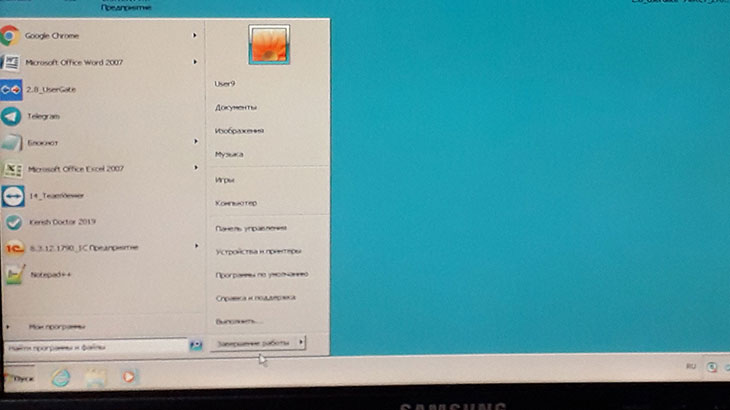
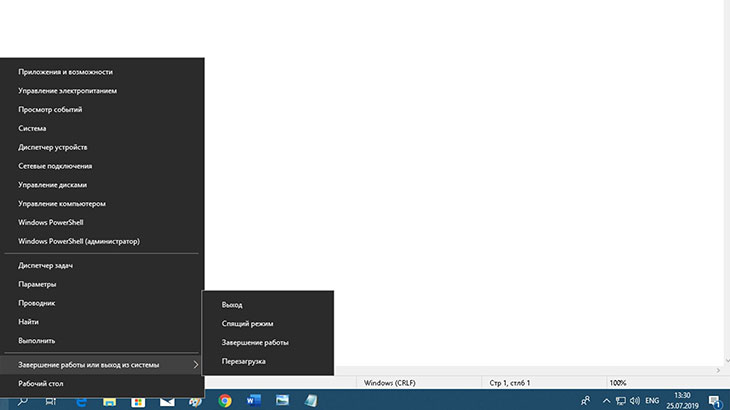


Оставить комментарий